win10任务栏透明设置办法大全
来源:game773整合
作者:
时间:2024-03-13 10:35
小编:773游戏
win10任务栏透明大大提升了系统的整体颜值,不仅好看,也是百看不厌的。当你看到身边的同事的win10任务栏透明时,你是否自己也想拥有,也想设计成这样呢?下面我教你如何让win10任务栏变透明。只要掌握了设置装机版win10任务栏透明技巧,就可达到预期想要的效果的。 win10任务栏透明设置方法:
1、首先打开操作系统,进入桌面,操作中心的任务栏是没有透明的。

2、我们开始设置操作中心的win10 64位任务栏透明,右键桌面空白处——个性化
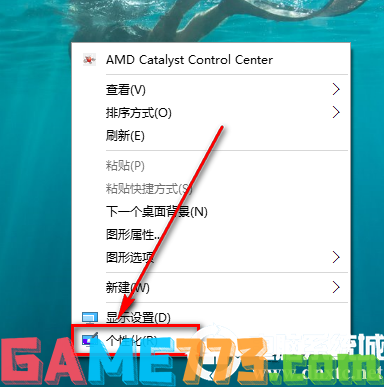
3、点击个性化,以后弹出下面的窗口,如下图所示;
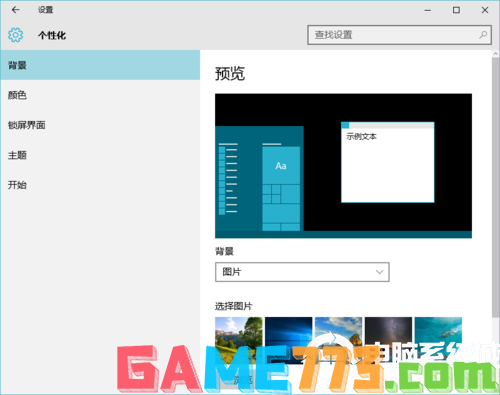
4、在这里我们点击颜色,弹出下图的窗口,如下图所示;
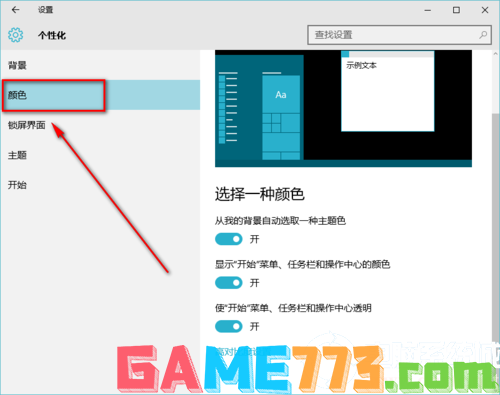
5、下拉菜单,找到“使开始...心透明”,然后将开关点击到开上,这样就开了了64位win10任务栏透明模式,如下图所示;
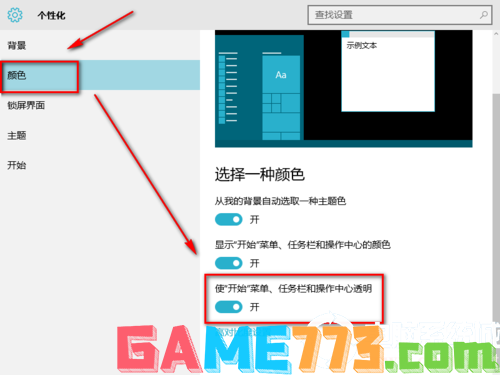
6、看看下面设置装机版win10任务栏透明的效果图,win7的设置方法都类似喔,网友们可以动手尝试一下。

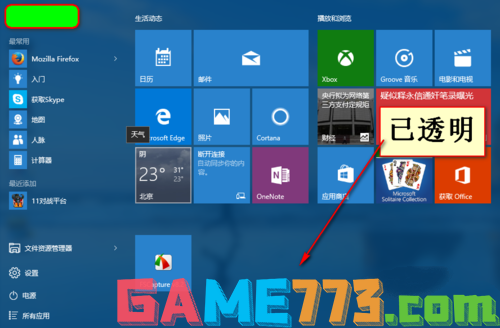
上文是win10任务栏透明设置方法大全的全部内容了,文章的版权归原作者所有,如有侵犯您的权利,请及时联系本站删除,更多win10任务栏透明相关资讯,请关注收藏773游戏网。
下一篇:最后一页














